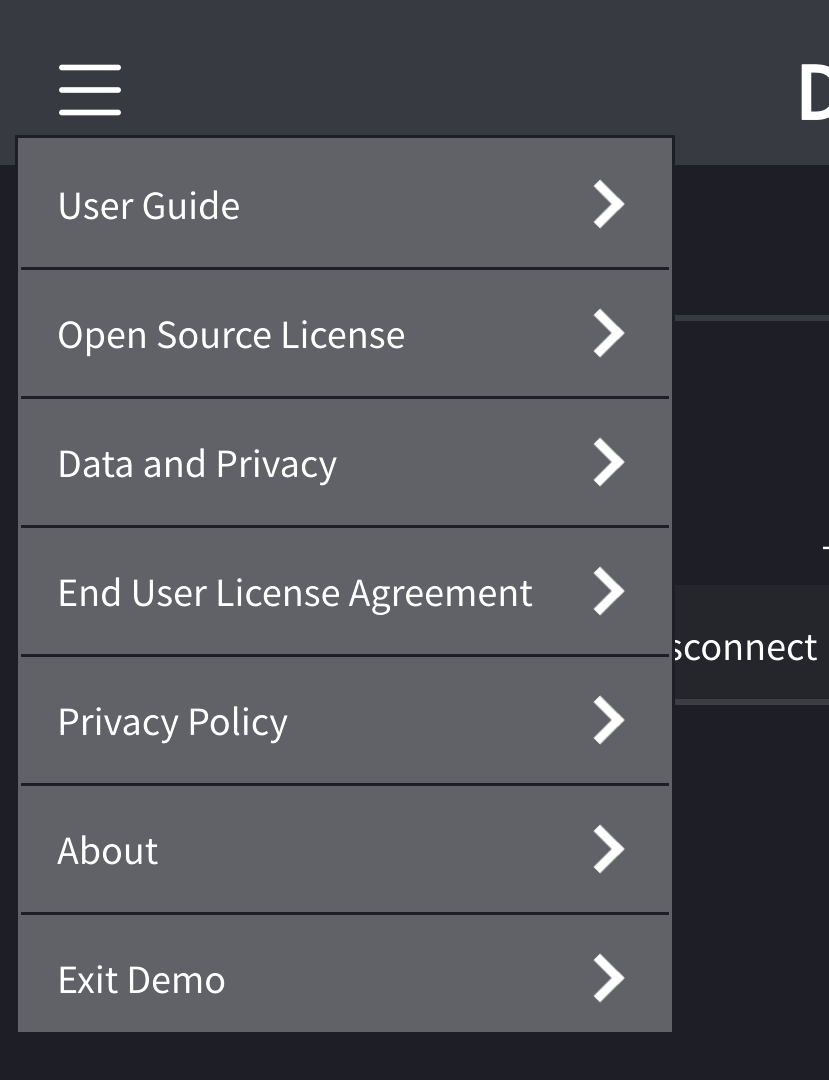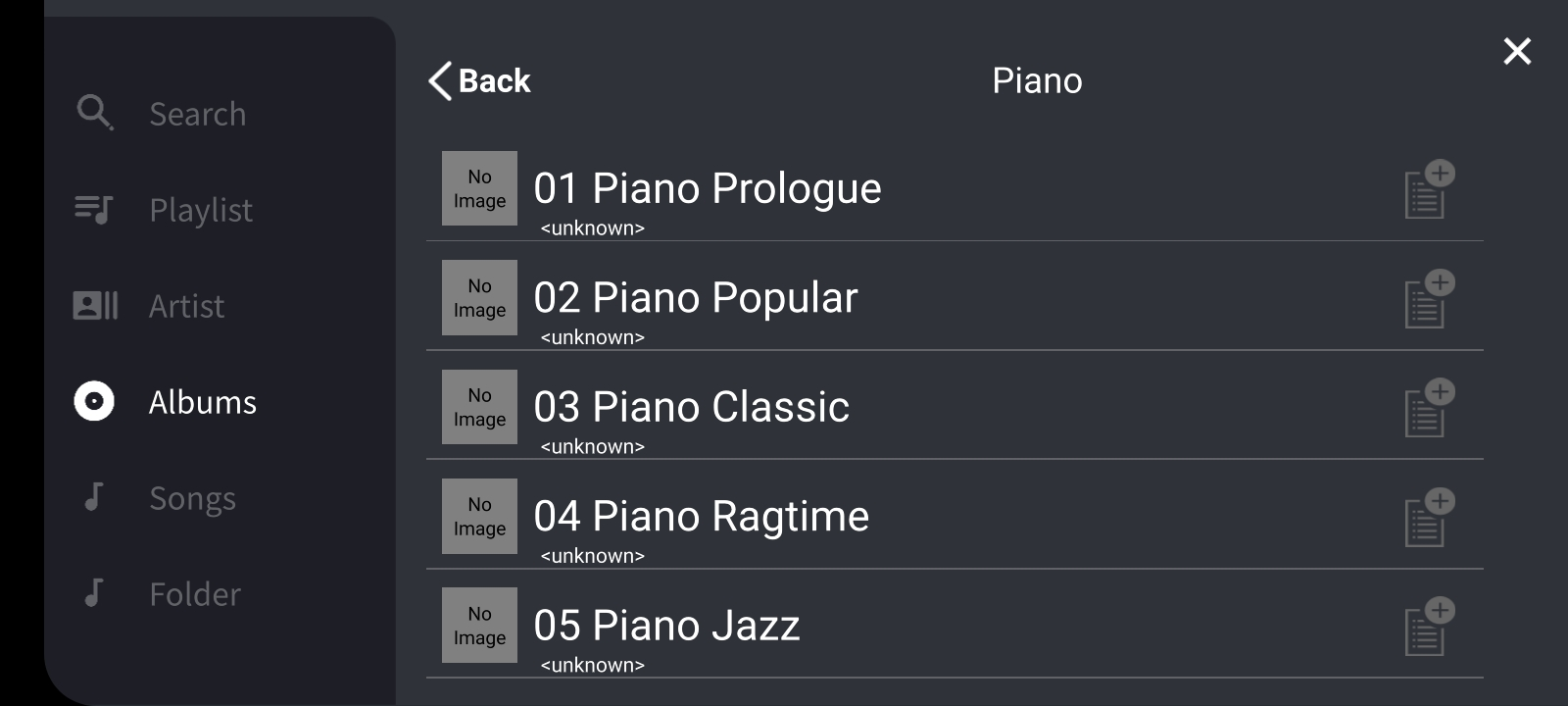畫面和元件
畫面和元件
DEVICE LIST 畫面
當您點選工具列中的
![]() 按鈕時,DEVICE LIST 畫面就會出現。
按鈕時,DEVICE LIST 畫面就會出現。
您可在 DEVICE LIST 畫面中檢視已經由藍牙配對且目前可供操作 (上線) 的所有裝置清單。您也可以同時調整多個產品的主音量。
①
Refresh 按鈕
點選即可重新搜尋其他可連接的裝置。
註
-
若裝置過去曾經連接且密碼未曾變更,該裝置之後將自動連接。
②
ALL SELECT 按鈕
點選即可選取所有上線 (已連接) 的裝置。每個已選取的裝置會以白色矩形框住。
③
Connect 按鈕
針對離線裝置 (搜尋時已找到但尚未連接的裝置) 顯示。點選此按鈕即可連接至選取的裝置。
④
MAIN LEVEL 按鈕/滑桿
點選 + 或 - 按鈕即可設定主音量。您可以單獨調整一個已選取裝置的音量,或是同時對多個已選取的裝置進行調整。
關於裝置清單顯示
■
離線裝置
若裝置在搜尋時已找到但尚未連接,裝置圖示將呈現灰色。
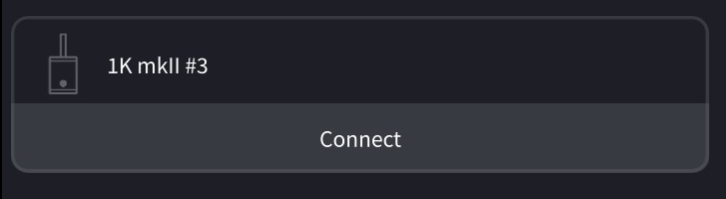
■
虛擬裝置
若裝置過去曾經連接但對應的 STAGEPAS 產品已不存在,該裝置將顯示為虛擬裝置。
若不打算連接該裝置,點選 [Remove from DEVICE LIST (從 DEVICE LIST 移除)] 按鈕,將虛擬裝置從清單移除。
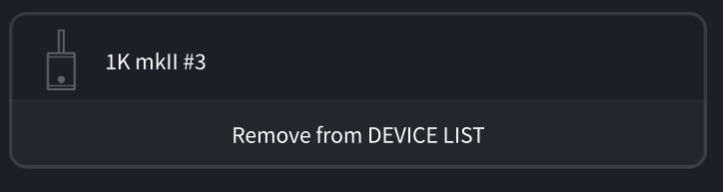
註
-
若移除虛擬裝置,對應的儲存密碼也會一併刪除。
■ 上線 (已連接) 裝置
STAGEPAS 1K mkII
STAGEPAS200
①
主音量表、LIMIT 指示燈
音量表表示立體聲 (STAGEPAS 1K mkII) 或單聲道 (STAGEPAS200) 的即時喇叭輸出訊號音量。套用限制器時,指示燈會亮起紅燈。
②
裝置名稱
此欄位表示您指定的裝置名稱。
③
Identify 按鈕
若點選此按鈕,已選取 STAGEPAS 產品上的指示燈將閃爍一段時間。
④
Open Mixer 按鈕
點選即可顯示對應裝置的畫面。
⑤
Disconnect 按鈕
點選即可中斷與 STAGEPAS 產品的連接。
⑥
主音量
表示主音量。
⑦
電池 (僅限 STAGEPAS200)
此圖示表示剩餘電池電量。
點選圖示以開啟快顯選單,可讓您查看更詳細的電池狀態。
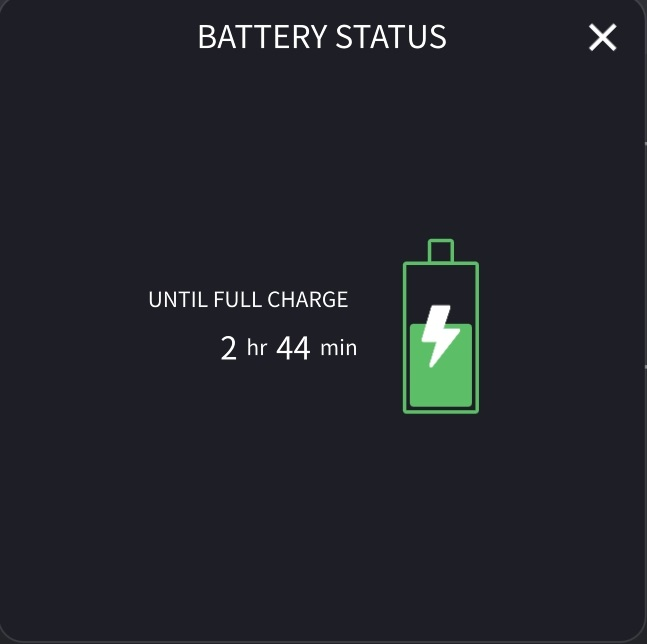
註
-
時間期間指示可能根據操作環境而有不同。此指示僅供參考。建議您盡量保持高電池電量。
⑧
PHANTOM 指示燈 (僅限 STAGEPAS200)
當幻象電源開啟時亮起紅色。
FADER 畫面
■ STAGEPAS 1K mkII
■ STAGEPAS200
①
輸入音量控制器、音量表、PEAK 指示燈
各音量控制器讓您設定對應頻道的輸入訊號音量。每個音量表表示即時的輸入訊號音量。
音量介於 -60 dB 至 -18 dB 時,音量表會亮起綠燈,介於 -18 dB 到 0 dB 時則亮起黃燈。音量在 -3 dB 以上時 PEAK 指示燈會亮起。
②
監控音量控制器 (僅限 STAGEPAS 1K mkII)
讓您設定輸出訊號的監控音量。
③
頻道檢視開啟按鈕
點選即可顯示對應頻道的頻道檢視畫面。
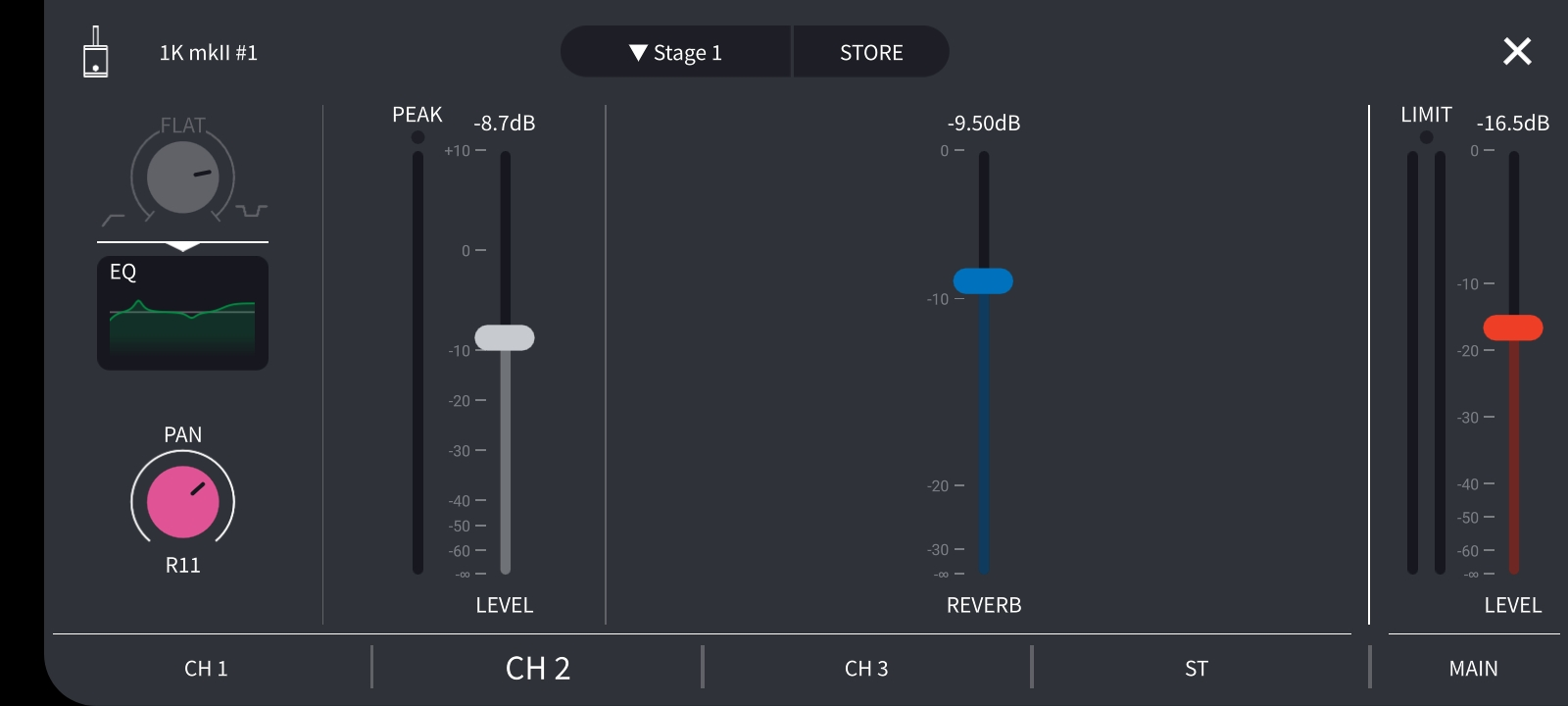
④
MAIN MIX/REVERB 切換標籤頁 (僅限 STAGEPAS 1K mkII)
讓您在 MAIN MIX 畫面和 REVERB 畫面之間切換。
您可在 REVERB 畫面上設定 Sends On Fader 音量 (經由音量控制器從各頻道傳送的訊號量)。
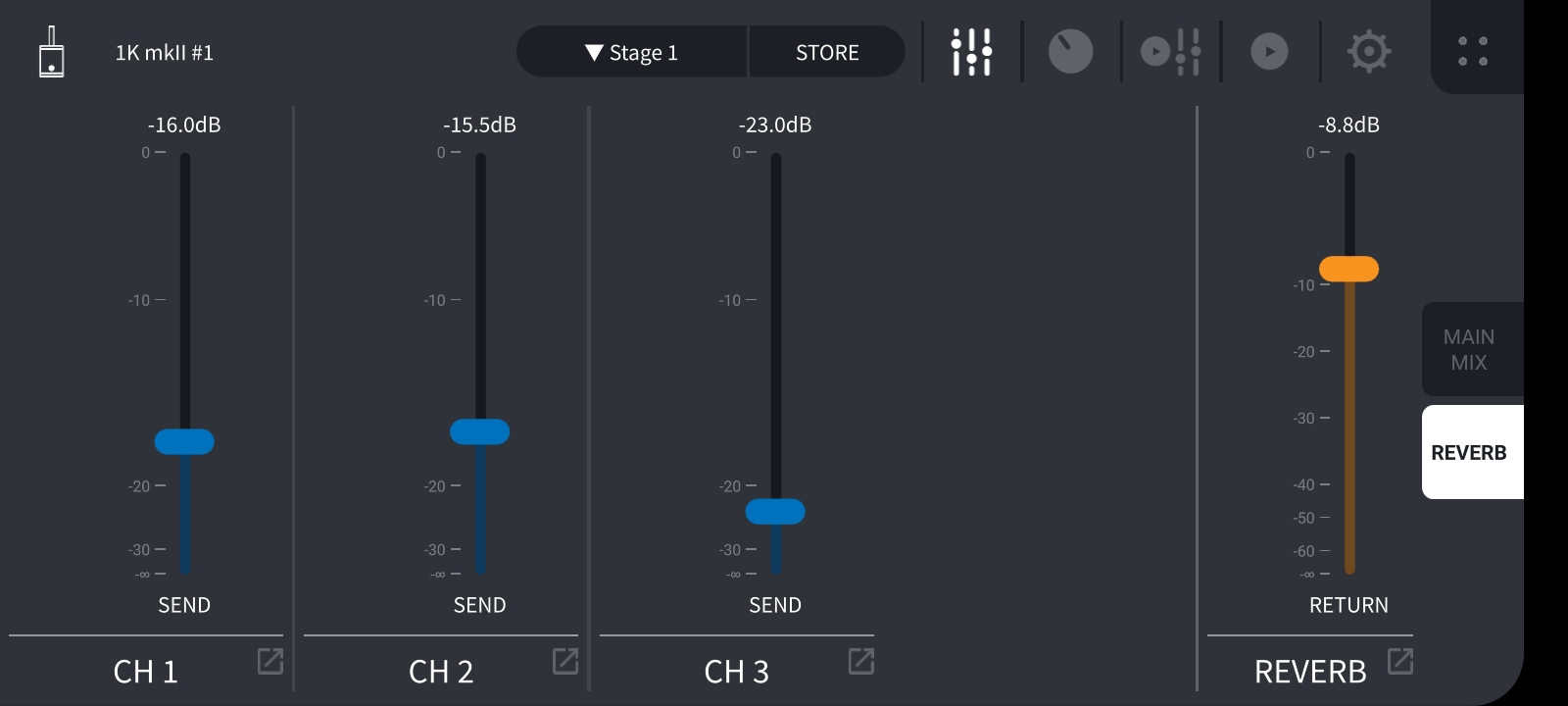
⑤
LIMIT 指示燈
套用限制器時會亮起紅燈。
⑥
主音量控制器、音量表
音量控制器讓您設定輸出訊號的整體音量。STAGEPAS 1K mkII 的音量表表示立體聲的輸出訊號音量。
註
-
STAGEPAS Controller 中的各輸入音量控制器變更 STAGEPAS 產品的對應頻道音量後,會立即影響數位音量。請先使用 STAGEPAS 產品上的 [LEVEL] 旋鈕調整大致音量,再使用這些音量控制器微調數位音量。
⑦
MAIN MIX/REVERB/DELAY/CHORUS 切換標籤頁 (僅限 STAGEPAS200)
可讓您在 MAIN MIX 畫面、REVERB 畫面、DELAY 畫面 (僅限 STAGEPAS200) 與 CHORUS 畫面 (僅限 STAGEPAS200) 之間切換。
EQ/PAN 畫面 (STAGEPAS 1K mkII)
①
EQ 旋鈕
每個旋鈕會指定對應頻道的 EQ 值。從中間 (FLAT) 位置逆時針轉動旋鈕可切斷低音,順時針轉動旋鈕則可同時增強低音和高音。
②
EQ 頻率圖圖示
觸碰各圖示即可存取詳細設定畫面,並在該畫面中編輯 EQ 頻率。
③
PAN 旋鈕
讓您指定 STEREO 模式中的 L/R 位置。
④ DUCKER ON 指示燈、詳細設定畫面的開啟按鈕
⑤
MONO/STEREO 模式指示燈
處於 STEREO 模式時會亮起。您可使用 STAGEPAS 產品切換模式。
⑥
MODE 旋鈕
讓您調整整體聲壓和頻率的平衡。中間位置 (MUSIC) 為基本設定。若朝逆時針方向 (SPEECH) 轉動旋鈕,旋鈕會切斷不需要的低頻,並針對演說或演奏原聲樂器時的歌聲建立最佳設定。若朝順時針方向 (CLUB) 轉動旋鈕,旋鈕會同時增強低頻和高頻,為播放音源建立最佳設定。
⑦ REVERB ON 指示燈、詳細設定畫面的開啟按鈕
⑧
頻道檢視開啟按鈕
點選即可顯示對應頻道的頻道檢視畫面。
EQ/PRESET 畫面 (STAGEPAS200)
①
EQ/PRESET 旋鈕
從中間 (FLAT) 位置逆時針轉動旋鈕可切斷低音。順時針轉動則可同時增強低音和高音。
[PRESET] 旋鈕
將旋鈕轉超過 EQ 設定範圍可選取預設值。這些預設值包含 EQ、Comp 及麥克風模擬器。
頻道 1 適合用於麥克風或鍵盤。
頻道 2 和 3 適合用於麥克風或吉他。
頻道 4 和 5 適合用於音樂播放器或鍵盤。
②
EQ 頻率圖圖示
觸碰各圖示即可存取詳細設定畫面,並在該畫面中編輯 EQ 頻率。
③
COMP 頻率圖圖示
觸碰各圖示即可存取詳細設定畫面,並在該畫面中編輯 COMP 頻率。
④
MIC SIM 圖示
您可使用這些圖示檢視虛擬麥克風設定。觸碰各圖示即可存取詳細設定畫面,並在該畫面中編輯虛擬麥克風特性。(僅限頻道 2 和 3)
⑤ DUCKER ON 指示燈、詳細設定畫面的開啟按鈕
⑥
PHANTOM 指示燈
當幻象電源開啟時亮起。
⑦
主要 EQ 頻率圖
觸碰此圖示即可存取詳細設定畫面,並在該畫面中編輯 EQ 頻率。
⑧
FBS (音訊回授抑制器)
讓您開啟或關閉 FBS 功能。惱人的回授音是一種從喇叭進入麥克風的聲音所引起的振盪現象。音訊回授抑制器功能可防止發生此音訊回授。
⑨
MODE 旋鈕
讓您調整整體聲壓和頻率的平衡。中間位置 (MUSIC) 為基本設定。若朝逆時針方向 (SPEECH) 轉動旋鈕,旋鈕會切斷不需要的低頻,並針對演說或演奏原聲樂器時的歌聲建立最佳設定。若朝順時針方向 (CLUB) 轉動旋鈕,旋鈕會同時增強低頻和高頻,為播放音源建立最佳設定。
⑩
MONI/LINK 按鈕
根據要使用的 MONITOR/LINK 接頭來設定此按鈕。
【MONITOR 模式】
在此模式中,您可僅調整 MONITOR 或 LINK 音量的輸出音量,而不影響主音量。當您想在喇叭音量之外個別調整音量時,請使用此模式。
【LINK (OUT/THRU) 模式】
當您透過 LINK 接頭連接多個 STAGEPAS200 產品時,先將第一個產品設為 [LINK OUT] 模式。MONITOR/LINK OUTPUT 將會與第一個產品的主音量連結。
將第二個及後續的產品設為 [LINK THRU] 模式。每個產品將會傳送 MONITOR/LINK OUTPUT 至下一個 STAGEPAS 產品,而不受其本身的主音量影響。
⑪ EFFECT ON 按鈕、詳細設定畫面的開啟按鈕
⑫
頻道檢視開啟按鈕
點選即可顯示對應頻道的頻道檢視畫面。
EQ 畫面
■ STAGEPAS 1K mkII
■ STAGEPAS200
①
EQ ON 按鈕
讓您開啟或關閉等化器。
②
頻帶選取
點選要調整 EQ 頻率的頻帶編號 (1-4) (STAGEPAS200 的 MAIN EQ 為 1-6),透過拖曳頻率圖中的對應編號 (①-④) (STAGEPAS200 為 ①-⑥) 進行調整。
③
EQ 頻率圖
此圖表中的綠線表示從所有頻帶合成的 EQ 頻率。選定的個別頻帶則將以白線呈現頻率。
拖曳圖表中的數字即可直接編輯各頻帶的頻率。
④
詳細參數設定區域
讓您設定選定頻帶的參數。若要將特定頻帶從合成項目排除,點選 [BYPASS] 按鈕。
⑤
PRESETS
您可在此處叫用 EQ 預設值,但無法儲存預設值。
⑥
EQ/COMP/MIC SIM 切換標籤頁
可在 EQ (等化器) 畫面、COMP (壓縮器) 畫面與 MIC SIM (麥克風模擬器) 畫面之間切換。
註
-
可調整的頻率範圍視頻帶而異。
COMP 畫面 (僅限 STAGEPAS200)
壓縮器功能會壓縮訊號的動態範圍。如果輸入訊號音量超過指定值 (THRESHOLD),動態範圍將會降低。
①
COMP ON 按鈕
讓您開啟或關閉壓縮器功能。
②
COMP 特性圖
以圖形表示 COMP 效果與訊號兩者作用的運作方式。水平軸表示輸入訊號音量,垂直軸表示輸出訊號音量。
③
輸入表
表示即時的輸入訊號音量。
④
GR 表
表示增益減少量。
⑤
PRESETS
您可在此處叫用 COMP 預設值,但無法儲存預設值。
⑥
EQ/COMP/MIC SIM 切換標籤頁
可在 EQ (等化器) 畫面、COMP (壓縮器) 畫面與 MIC SIM (麥克風模擬器) 畫面之間切換。
⑦
詳細參數設定區域
可設定詳細參數,例如壓縮器開始運作的閾值。
MIC SIM 畫面 (僅限 STAGEPAS200)
您可模擬由麥克風拾音的木吉他聲音 (僅限頻道 2 和 3)。
①
MIC SIM ON 按鈕
讓您開啟或關閉麥克風模擬器功能。
②
MIC TYPE 按鈕
可選取麥克風類型。
【DYNAMIC (動態麥克風)】:您可模擬由動態麥克風拾音的木吉他聲音。它具有細緻而緊實的聲音。
【CONDENSER (電容式麥克風)】:您可模擬由電容式麥克風拾音的木吉他聲音。它具有柔和的中音。
③
BLEND 滑桿
可調整要混音 (混合) 的麥克風模擬音量。
④
PRESETS
您可在此處叫用 MIC SIM 預設值。但無法儲存預設值。
⑤
EQ/COMP/MIC SIM 切換標籤頁
可在 EQ (等化器) 畫面、COMP (壓縮器) 畫面與 MIC SIM (麥克風模擬器) 畫面之間切換。
DUCKER 畫面
當麥克風或其他特定訊號來源輸入時,Ducker 功能會自動降低 BGM 等的頻道音量。
若輸入頻道 1-3 的訊號音量超過特定位準,ST 頻道音量 (STAGEPAS200 為 CH4/5 音量) 會自動降低音量。若要在使用麥克風時自動降低 BGM 音量,請使用此功能。
①
DUCKER ON按鈕
讓您開啟或關閉 Ducker 功能。
②
SOURCE 選取
在此處選取來源的輸入頻道。您也可以選取多個頻道。
③
Ducker 特性圖
顯示表示 Ducker 運作方式的特性圖。設定 Ducker 參數時請參閱此圖表。
④
詳細參數設定區域
讓您設定閾值等詳細參數。
REVERB 畫面
■ STAGEPAS 1K mkII
■ STAGEPAS200
①
REVERB ON按鈕
讓您開啟或關閉殘響功能。
②
USER PRESET 按鈕
可讓三種不同的效果設定 (殘響、延遲及和聲) 一起儲存至每個預設值。最多可儲存三個預設值 (A、B 和 C)。
如要將設定儲存為預設值,按住所需按鈕 3 秒以上。若要叫用預設值,點選所需的按鈕。
③
音效類型
點選即可選取所需的殘響。您可選取下方其中一種殘響類型。
|
HALL
|
如名稱所示,這種殘響會模擬大型室內空間的聲音環境,且殘響時間較長,
|
|
ROOM
|
這種殘響會模擬室內空間的聲音環境,且殘響時間較短。 |
|
PLATE
|
這種殘響會模擬金屬板產生的殘響 (錄音室過去經常使用的方式),
|
|
ECHO
|
這種殘響會增加立體聲訊號的延遲,同時交叉輸入左右側的音訊回授。 |
④
殘響回傳量
使用此音量控制器指定殘響程度。
⑤
TIME
您可使用此滑桿指定殘響時間。
⑥
EFFECT ON 按鈕
讓您開啟或關閉整體效果功能。
⑦
REVERB/DELAY/CHORUS 切換標籤頁
可在 REVERB 畫面、DELAY 畫面與 CHORUS 畫面之間切換。
DELAY 畫面 (僅限 STAGEPAS200)
①
DELAY ON 按鈕
讓您開啟或關閉 DELAY。
②
USER PRESET 按鈕
可讓三種不同的效果設定 (殘響、延遲及和聲) 一起儲存至每個預設值。最多可儲存三個預設值 (A、B 和 C)。
如要將設定儲存為預設值,按住所需按鈕 3 秒以上。若要叫用預設值,點選所需的按鈕。
③
TAP 按鈕
點選此按鈕兩次以上可設定延遲時間,這將會設為兩次點選之間的時間期間。
④
詳細參數設定區域
讓您設定延遲時間等詳細參數。
⑤
延遲回傳量
使用此音量控制器指定延遲程度。
⑥
EFFECT ON 按鈕
讓您開啟或關閉整體效果功能。
⑦
REVERB/DELAY/CHORUS 切換標籤頁
可在 REVERB 畫面、DELAY 畫面與 CHORUS 畫面之間切換。
CHORUS 畫面 (僅限 STAGEPAS200)
①
CHORUS ON 按鈕
讓您開啟或關閉 CHORUS。
②
USER PRESET 按鈕
可讓三種不同的效果設定 (殘響、延遲及和聲) 一起儲存至每個預設值。最多可儲存三個預設值 (A、B 和 C)。
如要將設定儲存為預設值,按住所需按鈕 3 秒以上。若要叫用預設值,點選所需的按鈕。
③
詳細參數設定區域
讓您設定和聲速度等詳細參數。
④
和聲回傳量
使用此音量控制器指定和聲程度。
⑤
EFFECT ON 按鈕
讓您開啟或關閉整體效果功能。
⑥
REVERB/DELAY/CHORUS 切換標籤頁
可在 REVERB 畫面、DELAY 畫面與 CHORUS 畫面之間切換。
MUSIC PLAYER/FADER 畫面
①
PEAK 指示燈
分貝大於 -3 dB 時亮起紅燈 (
![]() )。
)。
②
音量指示燈
顏色根據音量改變。
音量介於 -60 dB 至 -18 dB 時,此指示燈會亮起綠燈 (
![]() ),介於 -18 dB 到 0 dB 時則亮起黃燈 (
),介於 -18 dB 到 0 dB 時則亮起黃燈 (
![]() )。
)。
若沒有輸入,此指示燈不會亮起。
③
控制器音量
表示目前的控制器音量。
④
控制器音量 INC/DEC 按鈕
點選 INC()/DEC(-) 按鈕即可設定控制器音量。
控制器音量的數值會顯示在 INC()/DEC(-) 按鈕之間。
⑤
USER PRESET 按鈕
讓您叫用殘響參數設定 (適用於 STAGEPAS 1K mkII) 或效果參數設定 (適用於 STAGEPAS200)。
⑥
REVERB 按鈕 (STAGEPAS 1K mkII)/EFFECT 按鈕 (STAGEPAS200)
點選即可開啟或關閉殘響 (適用於 STAGEPAS 1K mkII) 或效果 (適用於 STAGEPAS200)。殘響/效果功能開啟時此按鈕會亮起。
⑦
MAIN 音量 INC/DEC 按鈕
點選 INC()/DEC(-) 按鈕即可設定主音量。
主音量的數值會顯示在 INC()/DEC(-) 按鈕之間。
⑧
LIMIT 指示燈
套用限制器時會亮起紅燈。
MUSIC PLAYER 畫面
①
歌曲標題
此欄位表示目前正在播放的歌曲標題。若歌曲沒有標題,則會顯示檔案名稱。
②
播放位置
此列表示目前的播放位置。您可以拖曳播放位置記號來變更播放的位置。歌曲的剩餘時間會顯示在右方。
③
歌曲按鈕
點選即可開啟
SONG 畫面
。
④
播放/暫停按鈕
播放停止 (或暫停) 時,播放按鈕會顯示在這裡。點選播放按鈕即可播放歌曲。
若 Cued Mode 開啟,當目前的歌曲播完後,播放程式將暫停在下一首歌曲的開頭。
註
-
您可以使用 SETTINGS 畫面 中的 Cued Mode 參數指定播放模式。
⑤
跳回上一首按鈕
點一下即可跳至歌曲開頭。連續點兩下即可跳至上一首歌曲的開頭。
在播放期間點選此按鈕時,若 Cued Mode 開啟,播放程式會在歌曲開頭停止播放。若 Cued Mode 關閉,播放程式會從歌曲開頭開始播放。
⑥
跳至下一首按鈕
點選即可跳至下一首歌曲的開頭。
在播放期間點選此按鈕時,若 Cued Mode 開啟,播放程式會在歌曲開頭停止播放。若 Cued Mode 關閉,播放程式會從歌曲開頭開始播放。
⑦
循環播放按鈕
每次點選此按鈕時,設定會依序設為 Repeat All ON (循環播放開啟) (
![]() )→Repeat One Song ON (單曲循環播放開啟) (
)→Repeat One Song ON (單曲循環播放開啟) (
![]() )→Repeat OFF (循環播放關閉)。此按鈕會在任意循環播放功能開啟時亮起。
)→Repeat OFF (循環播放關閉)。此按鈕會在任意循環播放功能開啟時亮起。
⑧
Cued Mode 指示燈
SETTINGS 畫面
中的 Cued Mode 開啟時會亮起。若此模式開啟,當目前的歌曲播完後,播放程式將暫停在下一首歌曲的開頭。
SETTINGS 畫面
您可在此處對 STAGEPAS Controller 進行多項設定。
■
Editor Operation (編輯操作)
①
Knob Operation (旋鈕操作)
指定 STAGEPAS Controller 中的旋鈕操作方式。
*Linear (直線):*向上或向右拖曳以提高數值,或者向下或向左拖曳以降低數值。
*Rotary (旋轉):*依旋鈕形狀繞圈拖曳以編輯數值。順時針拖曳可提高數值,逆時針拖曳可降低數值。
②
Double tap to default setting (Fader, EQ, etc.) (點兩下恢復預設設定 (音量控制器、EQ 等))
讓您開啟或關閉點兩下操作。若此設定開啟,在上方點兩下即可將 FADER、EQ 或 PAN 畫面中的參數重設為預設值。
③
Recall Confirmation (叫用確認)
讓您指定叫用場景時是否顯示確認訊息。
■
Music Player (音樂播放程式)
④
Count Leader
讓您指定從點選 MUSIC PLAYER 的播放按鈕到實際開始播放之間的間隔時間。
使用滑桿即可調整介於 0–10 秒的間隔秒數。
若指定 Count Leader,點選播放按鈕時,按鈕周圍會出現依指定時間進行倒數的圓圈。
若在倒數期間再次點選播放按鈕,將會取消播放。
⑤
Cued Mode
讓您指定 MUSIC PLAYER 的播放模式。若此模式開啟,當目前的歌曲播完後,播放程式將暫停在下一首歌曲的開頭。若此模式關閉,播放程式將繼續播放下一首歌曲。
■ DEVICE SETTINGS 畫面
■ STAGEPAS 1K mkII
■ STAGEPAS200
①
DEVICE NAME
讓您指定 STAGEPAS 的裝置名稱。
註
-
在您行動裝置的藍牙畫面上,藍牙音訊將以裝置名稱 (在欄位 ① 中指定) 最後加上「AUDIO」表示。
與 STAGEPAS Controller 的通訊將以裝置名稱 (在欄位 ① 中指定) 最後加上「CONTROL」表示。
②
PASSWORD
讓您指定 4 位數密碼,以確保安全性。
③
LAST MEMORY RESUME
讓您指定產品在電源開啟時的啟動方式:裝置使用最近一次電源關閉時的設定啟動 (ON),或參數設定重設為預設值,且產品使用產品面板上指定的設定啟動 (OFF)。
④
NOISE GATE THRESHOLD
(僅限 STAGEPAS 1K mkII)
您可以降低藍牙音訊播放時的噪音。在一般情況下,請將此設定設為 NORMAL。若認為降噪效果太明顯,將此設定設為 OFF (關閉)。若噪音太大聲,則設為 HIGH (高)。
⑤
Update
您可以更新 STAGEPAS 產品的韌體。
點選 [Update (更新)] 按鈕即可存取顯示對應裝置、裝置版本、STAGEPAS Controller 內新版本資訊的 FIRMWARE UPDATE 畫面。點選 [Update (更新)] 按鈕即可更新韌體。
註
-
更新韌體可能需要幾分鐘到 10 分鐘以上的時間,視周圍的無線電波環境而定。
若重複更新失敗,請在不同地點或不同時間再試一次。 -
在產品連接電源時更新韌體。如果產品是由電池供電,韌體更新程序將會需要超過 30% 的剩餘電池電量。
⑥
AUTO STANDBY (僅限 STAGEPAS200)
如果 AUTO STANDBY 開啟且您超過 30 分鐘沒有使用以電池供電的 STAGEPAS200 產品,將會自動關閉產品的電源。